Cocos account の作成方法のご紹介です。
Cocos account は Cocos Creator でゲームを作成するのに必要です。Cocos Creator は Cocos Dashboard から起動しますが、Cocos Dashboard を起動すると Cocos account でログインする画面が表示され、ログインしないと Cocos Dashboard を利用できません。
アカウント作成開始
以下のリンク先の右上[Sign Up]をクリックします。
Cocos - The world's top 2D&3D engine, game / smart cockpit /AR/VR/ virtual character / education
The world's top lightweight, efficient, cross-platform digital content development platform can meet different developme...
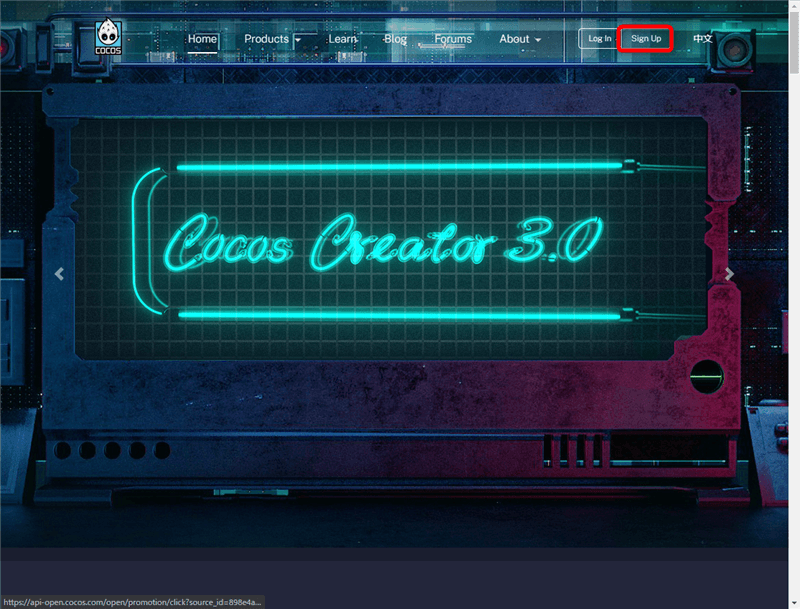
登録情報の入力
必要事項をすべて入力し、[Register]ボタンをクリックします。[Verification code]には右側の絵に書かれた文字列を入力します。なお、下の画像で[Register]ボタンをクリックしたところ、Verification code が間違っていると言われました。「c」が大文字だったのでしょうか。また、Agreement のチェックも忘れないように気をつけてください。
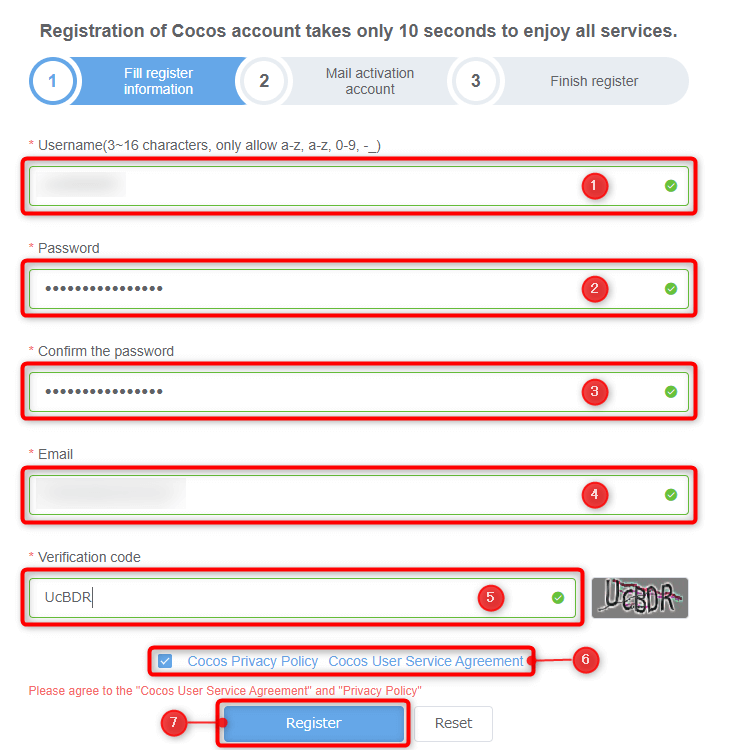
認証メール
以下のようなメールが届くので、赤枠で示した認証用のリンクをクリックします。時々メールが届かない場合があるようなので、その場合、しばらく待ってから再挑戦するなり、別のメールアドレスに変えるなりしてみてください。
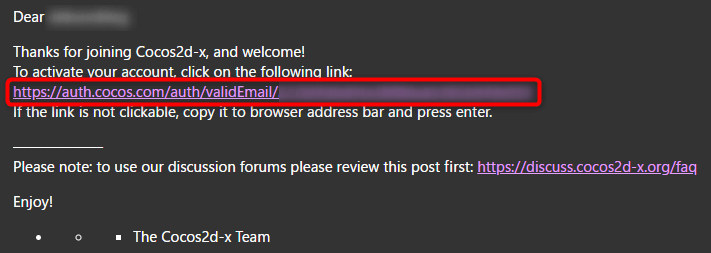
登録完了
以下のように「Congratulations register success!」の画面が表示されたら登録完了です。
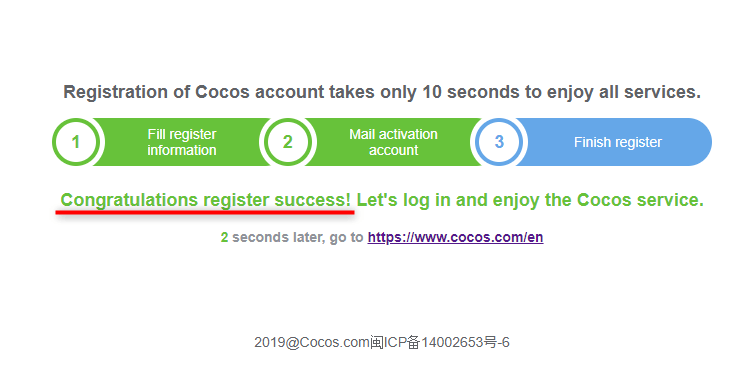
アカウントの削除
アカウントを削除する場合の手順です。
以下のリンク先から Cocos Account にログインします。
Cocos Account
右下の[Logout]ボタンをクリックします。
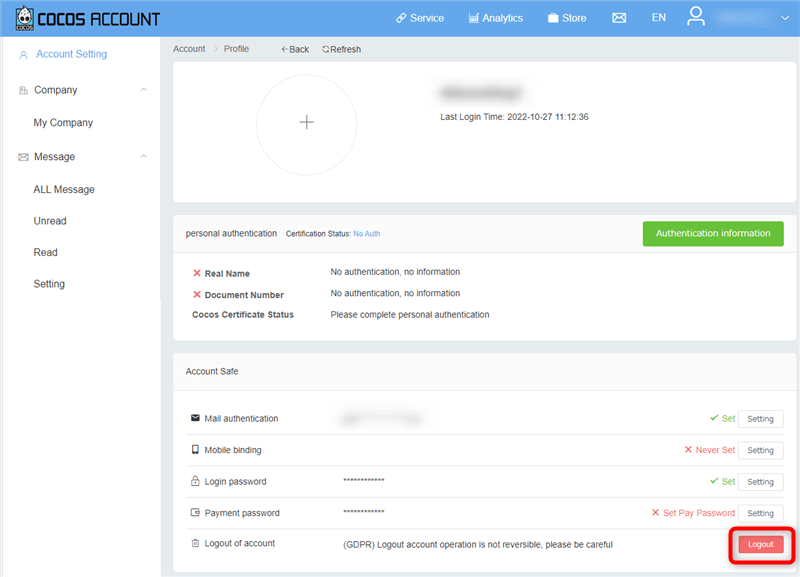
①パスワードを入力し、②[Confirm logout]ボタンをクリックすると、アカウントが削除されます。
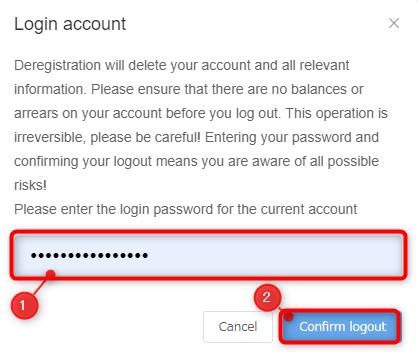
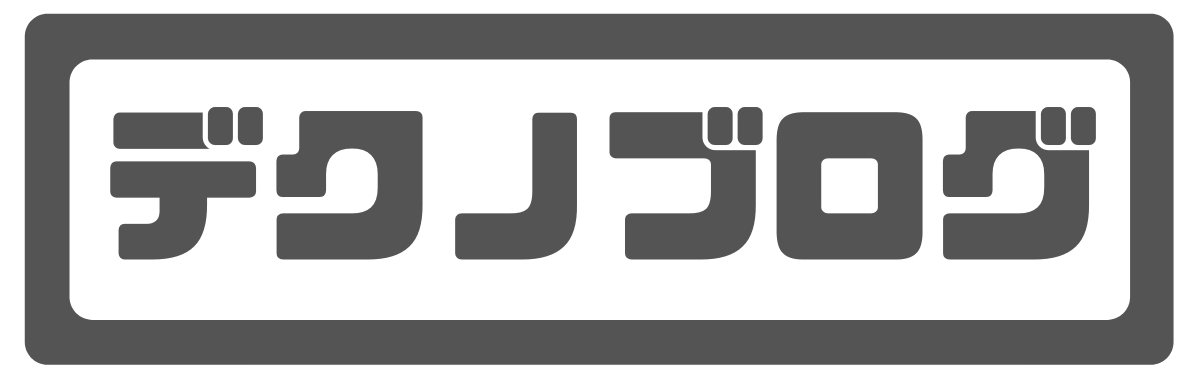


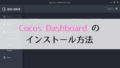
コメント
cocosのアカウントを消す事はできますか?
kmさん、
ご連絡ありがとうございます。また、返信が遅くなり大変申し訳ございません。
Account Setting の Logout of account からアカウント削除可能です。
詳細な手順を記事に追記いたしましたのでご覧いただけますと幸いです。以下のリンクから記事へ飛べます。
https://dekuno.blog/cocos-account/#toc5